Zebra na tela do notebook: o que é e como corrigir?
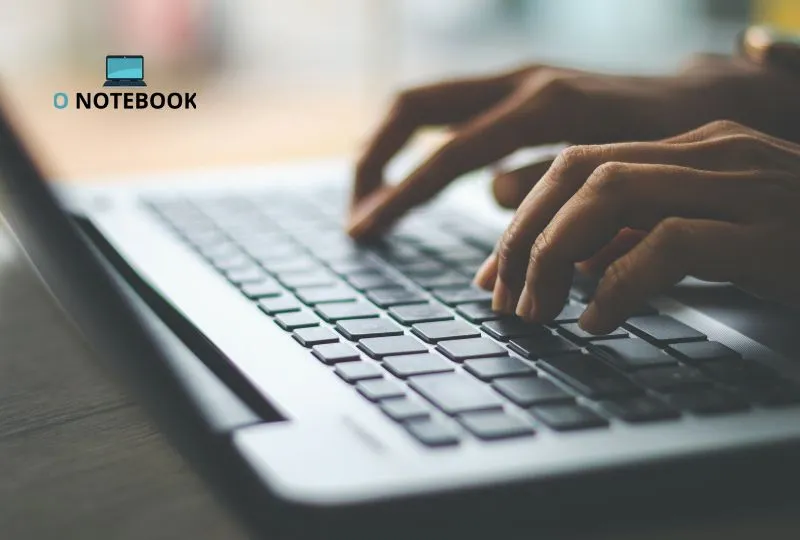
A presença de *zebras* na tela do notebook é um problema frustrante que muitos usuários enfrentam. Isso pode ser uma indicação de falhas no hardware, na conexão do cabo de vídeo ou até mesmo de problemas no software. Se você está enfrentando esse problema, este artigo é para você. Vamos explicar o que são as zebras na tela do notebook, suas causas e, mais importante, como corrigir essa questão de maneira eficaz.
O que são zebras na tela do notebook?
As zebras na tela do notebook referem-se a linhas ou faixas coloridas que aparecem na tela, geralmente na forma de listras verticais ou horizontais. Essas linhas podem variar em cor e intensidade e podem aparecer devido a uma série de problemas. Alguns usuários relatam que as zebras aparecem apenas em determinados momentos, como ao iniciar o sistema ou durante a execução de aplicativos específicos. É importante identificar a origem do problema para poder resolvê-lo corretamente.
Causas das zebras na tela do notebook
Antes de buscar soluções, é essencial compreender as possíveis causas das zebras na tela do seu notebook. Aqui estão algumas das razões comumente relatadas:
- Problemas de Hardware: Falhas na placa de vídeo ou na tela podem ser a principal causa das zebras. Componentes danificados ou mal conectados são frequentemente responsáveis por esse problema.
- Drivers Desatualizados: Às vezes, a questão pode estar relacionada a drivers de vídeo antigos ou incompatíveis. Manter os drivers atualizados é crucial para o desempenho correto do seu notebook.
- Conexão do Cabo de Vídeo: Um cabo de vídeo solto ou danificado pode causar interferências na transmissão de sinal, resultando em zebras na tela.
- Problemas de Software: Certos aplicativos ou sistemas operacionais podem apresentar conflitos que geram alterações na exibição da tela, levando a esse problema visual.
- Fatores Ambientais: Em algumas circunstâncias, fatores como temperatura ou umidade excessiva podem afetar o desempenho do seu notebook e causar esse tipo de anomalia.
Como corrigir zebras na tela do notebook
Identificar a causa do problema é o primeiro passo para encontrar uma solução eficaz. Abaixo, listamos os métodos mais eficazes para corrigir zebras na tela do notebook:
1. Verifique as conexões
A primeira coisa a fazer é garantir que todas as conexões estejam firmes e seguras. Se sentir confiança para isso, siga os passos:
- Desligue o notebook e desconecte todos os cabos.
- Acesse a parte de trás do dispositivo (certifique-se de consultar o manual do usuário para instruções específicas).
- Verifique se o cabo de vídeo está bem conectado à placa-mãe e à tela.
- Se houver danos visíveis no cabo, considere substituí-lo.
2. Atualize os drivers de vídeo
Drivers desatualizados podem causar uma variedade de problemas gráficos. Siga os passos abaixo para atualizar:
- Acesse o Gerenciador de Dispositivos no seu sistema operacional.
- Localize a seção de Adaptadores de Vídeo.
- Clique com o botão direito no adaptador e escolha a opção Atualizar driver.
- Selecione a opção para buscar atualizações automaticamente.
3. Realize a inicialização em Modo Seguro
Realizar a inicialização em modo seguro pode ajudar a determinar se o problema está relacionado ao software. Acesse o modo seguro e veja se as zebras ainda aparecem:
- Reinicie o notebook e pressione a tecla F8 repetidamente antes que o Windows inicie.
- Selecione Modo Seguro no menu de opções.
- Se as zebras não aparecerem, o problema pode estar relacionado a um driver ou aplicativo específico.
4. Teste com outra tela ou monitor
Se você tiver um monitor externo disponível, conecte o notebook a ele. Isso pode ajudá-lo a determinar se as zebras são um problema da tela do notebook ou da placa de vídeo:
- Conecte o monitor externo ao notebook usando a saída apropriada.
- Verifique se ainda existem zebras na nova tela.
- Se tudo parecer normal no monitor, pode haver um problema com a tela do notebook.
5. Reinicie o notebook
Embora pareça simples, reiniciar o notebook pode resolver muitos problemas temporários. Tente isso antes de seguir para soluções mais complexas.
6. Verifique a temperatura do notebook
O superaquecimento pode causar falhas na exibição. Se você suspeita que seu notebook está superaquecendo, faça o seguinte:
- Desconecte o notebook e deixe-o esfriar.
- Certifique-se de que as aberturas de ventilação estejam limpas e desobstruídas.
- Considere o uso de uma base refrigeradora.
7. Restauração do sistema
Se o problema começou recentemente, você pode tentar restaurar o sistema para um ponto anterior ao problema:
- Acesse o menu de configurações do seu sistema e busque pela opção de Restauração do Sistema.
- Escolha um ponto de restauração anterior ao surgimento das zebras.
- Siga as instruções na tela para concluir a restauração.
8. Consulte um profissional
Se após tentar as soluções acima as zebras persistirem, é recomendável procurar um técnico especializado. Pode ser que a tela ou a placa de vídeo do seu notebook precise de reparo ou substituição.
Dicas para evitar problemas futuros
Prevenir problemas é sempre melhor que remediar. Aqui estão algumas dicas para evitar que zebras apareçam novamente:
- Atualize regularmente os seus drivers: Mantenha sempre os drivers do seu notebook atualizados para evitar incompatibilidades.
- Use proteção contra superaquecimento: Certifique-se de que seu notebook tenha ventilação adequada e utilize bases refrigeradoras se necessário.
- Evite quedas e impactos: Proteja seu notebook contra impactos que possam danificar componentes internos.
- Desconecte durante tempestades: Em dias de tempestade, evite usar o notebook ligado na tomada para prevenir danos por surtos elétricos.
- Realize limpeza regularmente: Mantenha limpo o interior e o exterior do notebook para evitar problemas de superaquecimento e falhas de hardware.
Quando é hora de considerar a troca do notebook?
Às vezes, os problemas podem ser um sinal de que é hora de investir em um novo dispositivo. Considere a troca do seu notebook se:
- Os custos de reparo superarem o valor de um novo equipamento.
- Seu notebook apresenta falhas recorrentes, mesmo após consertos.
- A tecnologia do seu dispositivo já está desatualizada em comparação com as suas necessidades atuais.
Se você decidiu que um novo notebook é essencial, investigue as melhores opções disponíveis no mercado. Considere fatores como desempenho, preço, garantia e suporte ao cliente. Investir em um bom notebook pode evitar problemas futuros e garantir que você tenha um suporte adequado para suas tarefas diárias.
Além disso, ao escolher um novo dispositivo, verifique as avaliações de outros usuários e as recomendações de especialistas no setor para garantir que você está fazendo a melhor escolha possível.
Em caso de dúvidas sobre configurações ou especificações, uma pesquisa detalhada pode ajudá-lo a direcionar suas preferências pessoais e profissionais. Desta forma, você estará sempre preparado para tirar proveito das tecnologias mais recentes do mercado.
Com as informações e soluções apresentadas, você estará apto a lidar com o problema de zebras na tela do notebook de uma maneira mais eficaz e acessível. Se as dicas forem seguidas corretamente, há uma boa chance de restaurar a funcionalidade normal do seu dispositivo sem a necessidade de serviços de reparo caros. Boa sorte e boas compras!

Links:
Links Relacionados:
Quando você percebe uma zebra na tela do notebook, também conhecida como linhas ou manchas verticais e horizontais, pode ser alarmante. Essa tela desconfigurada é um sinal de que pode haver um problema com o hardware ou software do seu dispositivo. O surgimento dessa falha pode ser causado por diversos fatores, incluindo problemas na placa gráfica, conexão solta, ou até mesmo falhas no driver de vídeo. Para resolver o problema, é essencial inicialmente reiniciar o notebook e verificar as conexões do cabo da tela. Se o problema persistir, é recomendável atualizar os drivers gráficos ou até mesmo realizar um diagnóstico do hardware. Em casos mais severos, considerar a troca da tela ou aparelhos de reparo especializados pode ser uma solução necessária. Seja proativo e cuide do seu notebook para evitar que esses problemas se tornem recorrentes.
Perguntas e Respostas
O que causa a zebra na tela do notebook?
A zebra na tela pode ser causada por vários fatores, como falhas no cabo flexível, problemas na placa gráfica, atualizações de drivers que não foram concluídas corretamente ou até danos físicos na tela.
Como posso corrigir a zebra na tela?
Primeiro, reinicie o notebook e verifique as conexões. Atualize os drivers de vídeo e, se necessário, realoque ou substitua o cabo de conexão. Também é importante realizar um diagnóstico completo do hardware.
Quando devo procurar um técnico para reparar o notebook?
Se após tentativas simples o problema persistir, ou se você notar outros comportamentos estranhos, como superaquecimento ou ruídos, é melhor buscar ajuda profissional para evitar danos maiores.
A zebra na tela indica um problema sério?
Nem sempre. Embora possa ser um sinal de problemas sérios, muitas vezes a situação pode ser corrigida com atualizações de software ou ajustes no hardware. Monitoramento regular é fundamental.
Qual é o custo para reparar uma tela com zebra?
Os custos podem variar bastante dependendo da causa do problema. Reparos simples podem custar a partir de R$100, enquanto a substituição da tela pode chegar a R$800 ou mais, dependendo do modelo do notebook.
É possível consertar a zebra em casa?
Sim, muitos usuários conseguem realizar reparos básicos, como reiniciar ou ajustar cabos. No entanto, para problemas mais complexos, como falhas na placa gráfica ou na tela, é recomendável contar com um profissional.
Prevenir a zebra na tela: existe como?
Sim, para prevenir, mantenha o notebook em ambientes frescos, evite impactos, faça limpeza regular e mantenha os drivers atualizados. Além disso, evite desconectar equipamentos enquanto o notebook está ligado.
O que é um Notebook: princípios básicos!
https://pt.wikipedia.org/wiki/Laptop
Artigos Relacionados